

作者:Vernon Roderick, 最近更新:November 30, 2023
Macintosh 電腦系統有一個名為「時間機器」的內建功能,可以自動建立使用者資料檔案和 Mac 系統本身的備份。 如果您的硬碟或系統意外刪除或損壞,使用建立的備份進行資料復原會更容易、更方便。
但是,可能會出現問題,其中您將無法從「垃圾箱」中刪除備份,或者這些備份卡在「時間機器」中。 本文將展示 如何從垃圾箱中刪除時間機器備份 在您的 Mac 裝置中。
如果您刪除了一些不必刪除的文件,您可以使用下面介紹的可靠的資料復原工具並附有逐步說明。 順便說一句,這是一篇關於如何 強制清空 mac 垃圾箱 及 如何取消 如果你不小心清空了它? 如果你剛好有這個疑問,那麼這兩篇文章絕對適合你
第 1 部分:恢復檔案的最佳軟體第 2 部分。什麼是時間機器備份第 3 部分:如何從垃圾箱中刪除時間機器備份的步驟第4部分。摘要
一個令人驚嘆的資料復原工具,使資料復原成為可能, FoneDog 數據恢復 是一個值得信賴的專業程序,允許從任何裝置恢復已刪除和遺失的資料。 一個簡單易用的工具包,可讓您啟動、掃描和復原。 在執行資料恢復之前掃描並預覽您的文件,以確保恢復預期的文件。 使用這個可靠的資料復原實用程序,您的資料將是安全的。
FoneDog Data Recovery 提供該工具的免費試用版。 您可以購買並享受 30 天退款保證。 該工具支援 Windows 和 Mac 作業系統,您可以從任何類型的資料和任何形式的裝置進行復原。
無論您的資料和裝置遇到何種情況,您都可以使用此 FoneDog 資料恢復 執行檔案恢復,例如恢復崩潰的 Mac 和 Windows、檔案、硬碟、記憶卡、分割區等。 下面提供了有關該工具的使用的逐步說明。
數據恢復
恢復已刪除的圖像、文檔、音頻和更多文件。
從計算機(包括回收站)和硬盤驅動器中恢復已刪除的數據。
恢復因磁盤意外、操作系統崩潰等原因造成的丟失數據。
免費下載
免費下載

透過雙擊桌面上的捷徑圖示或點擊工作列上的固定圖示(如果建立了捷徑或固定到工作列)來存取新安裝的程式。 此外,您還可以從 開始 菜單然後找到 FoneDog 數據恢復 來自 訓練課程 名單。
前往 FoneDog Data Recovery 的主螢幕,然後選擇要還原的所有檔案類型以及要取得檔案的磁碟機(硬碟或可移動)。 然後,在可移動磁碟機或硬碟中選擇磁碟機。 開始掃描和恢復時,在電腦和其他設備之間建立穩定的連接。

使用快速掃描或深度掃描方法掃描您的裝置。 快速掃描的執行速度較快,而深度掃描的掃描時間較長,並且會傳回更多的資料結果。 點選畫面右下角的「掃描」按鈕繼續。 掃描完成後,將傳回文件結果。 您可以選擇在進行資料復原之前預覽檔案。

選擇您要恢復的所有檔案。 內容按類型或路徑顯示。 在搜尋框中輸入檔案名稱或檔案路徑以過濾搜尋結果。 然後,按一下該工具右下角的「恢復」。 這將開始恢復檔案。 選擇將儲存復原的檔案的磁碟或磁碟機位置。
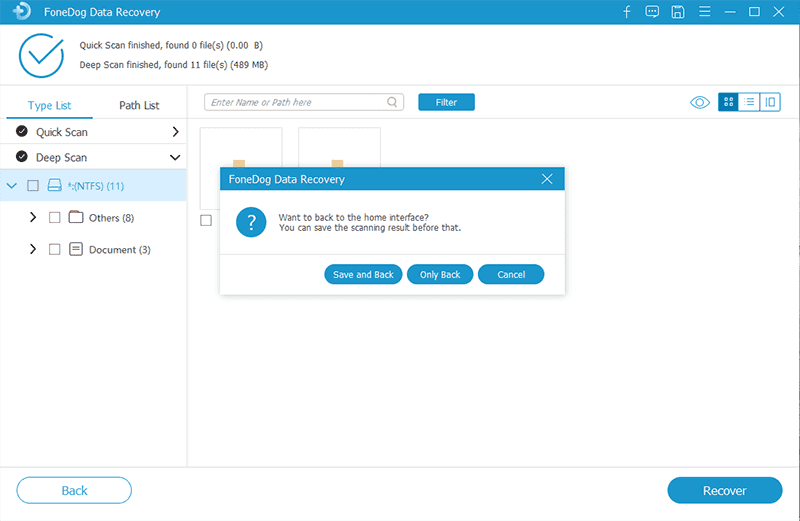
時間機器 是 Mac OS 中的內建功能,每小時自動建立一次裝置備份,其中包括系統檔案、文件、應用程式以及儲存在 Mac 電腦中的所有其他檔案。 預設情況下,這是透過 SIP 或系統完整性保護安全協定進行保護的,該協定有助於保護您的資料免受損害和惡意軟體威脅。
Time Machine 備份可協助您在檔案被刪除、遺失或損壞或系統故障時復原資料。 備份保留過去 24 小時。 Time Machine 根據硬碟上的可用空間保留每日和每週備份。 當備份磁碟機已滿時,最舊的備份將從 Time Machine 中刪除並移至廢紙簍。
當時間機器備份儲存在垃圾箱中時,它也會佔用硬碟上的大量空間,因此需要刪除這些不再使用的備份。 某些用戶從垃圾箱中刪除 Time Machine 備份時會遇到問題。 有些人說他們無法刪除文件,並且會發生錯誤或備份文件被卡在垃圾箱中。 下面詳細討論的解決方案將幫助您了解如何從垃圾箱中刪除 Time Machine 備份。
從廢紙簍中刪除時間機器備份可以節省空間,因為即使檔案位於廢紙簍中,它仍然會佔用硬碟中的大量空間。 定期清空垃圾箱以節省空間。 但垃圾箱中的某些文件無法刪除。 若要回答有關如何從 Mac 中的「廢紙簍」中刪除 Time Machine 備份的問題,請按照下列逐步說明進行操作。
首先,關閉 SIP 或 系統完整性保護。 如果將備份移至廢紙簍,則會顯示一條警告訊息:“由於系統完整性保護,無法刪除廢紙簍中的某些項目。” Mac 的安全協定可以鎖定重要文件,這樣惡意程式就無法損害資料和設備,從而防止刪除重要的系統文件。
步驟 01:確保您的 Mac 裝置已關閉。
步驟 02:開啟 Mac 設備,直到聽到聲音並看到徽標,按住 命令+ R 鍵將系統引導至恢復模式。
步驟03:一旦顯示Recovery選單,忽略它即可。 在螢幕頂部的選單列中,按一下 實用 然後選擇 終端.
步驟04:輸入 csrutil狀態 驗證 SIP 的狀態並按 Enter 鍵。
步驟 05:要停用它,請輸入 csrutil disable; 重啟 進入終端並按 Enter 鍵。
步驟06:您的Mac裝置將自動重新啟動。
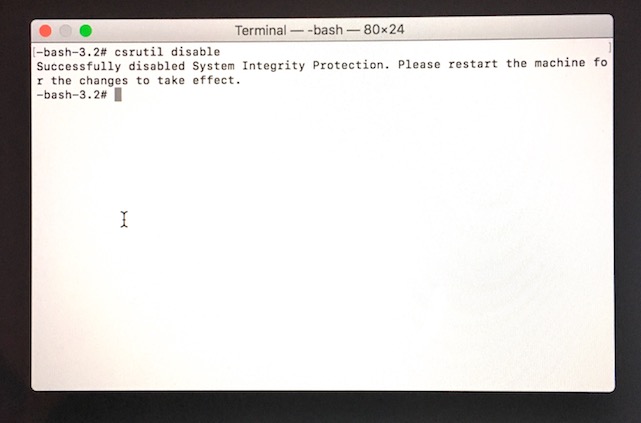
步驟 01:關閉 SIP 且 Mac 裝置正常重新啟動後,將舊的 Time Machine 備份拖曳到廢紙簍中。
步驟02:刪除垃圾桶中的Time Machine備份並清空垃圾桶。
步驟03:完成刪除的時間將取決於Time Machine備份的大小。 因此,請勿使用您的 Mac 設備,因為 SIP 已關閉,這會使您的系統不受保護,但請等待備份刪除完成。 下一步是開啟 SIP。
步驟 01:確保您的 Mac 裝置已關閉。
步驟 02:開啟 Mac 設備,直到聽到聲音並看到徽標,按住 命令+ R 鍵將系統引導至恢復模式。
步驟03:一旦顯示Recovery選單,忽略它即可。 在螢幕頂部的選單列中,按一下 實用 然後選擇 終端.
步驟04:輸入 csrutil狀態 驗證 SIP 的狀態並按 Enter 鍵。
步驟 05:要啟用它,請輸入 csrutil啟用; 重啟 進入終端並按 Enter 鍵。
步驟06:您的Mac裝置將自動重新啟動。
人們也讀使用取消刪除的 3 種不同方法如何從SD卡恢復已刪除的文件
資料備份是系統中不可或缺的功能,因為它可以幫助使用者在發生意外刪除或系統故障等不良情況時輕鬆恢復資料。 這些備份在未刪除或卡住且無法刪除時也會佔用裝置中的大量空間。 Mac 具有 Time Machine 功能,可建立此類定期自動備份。 文章討論了 如何從垃圾箱中刪除時間機器備份.
如果您需要協助恢復不應刪除的已刪除或遺失的數據,您可以使用強烈建議的資料復原程序,例如FoneDog Data Recovery,它允許從任何裝置檢索和復原任何類型的所有檔案。
發表評論
留言
熱門文章
/
有趣無聊
/
簡單難
謝謝! 這是您的選擇:
Excellent
評分: 4.6 / 5 (基於 89 個評論)